Как делать скрин на телефоне Андроид?
Как сделать скриншот экрана на телефоне
На многих современных андроид-смартфонах есть специальная кнопка, позволяющая сделать скрин экрана. Находится она чаще всего на рабочем столе. Во время использования этой функции все фотографии сразу попадают в специальную папку с соответствующим названием типа Screenshots или Sscreen capture.
Если же такой функции производитель смартфона не предусмотрел, то вы можете сделать скриншот экрана на телефоне двумя способами.
Первый, как правило, возможно применить на большинстве современных устройств. Сделать скрин экрана можно, используя определенную комбинацию клавиш. У различных моделей телефонов оно может отличаться. Самый распространенный вариант — нажатие кнопок меню и блокировки. Если таким сочетанием клавиш получить скриншот не удалось, попробуйте другие комбинации:
— для Андроид 4.0 и выше — кнопка блокировки и убавления громкости;
— для Андроид 3.2 — долгое нажатие на клавишу «Недавние документы»;
— для некоторых телефонов марки Sony — длительное нажатие кнопки питания до появления соответствующего меню;
— для Samsung Galaxy — сочетание кнопок меню и назад.
Если сочетанием клавиш заскринить экран телефона не получается, то можно пойти вторым путем, воспользовавшись специальными программами. Часть из них устанавливается на компьютер. Например, Android SDK. В таком случае сделать снимок экрана можно при соединении компьютера и телефона по кабелю USB. Другие устанавливают непосредствено на смартфон. Среди них можно выделить Screenshot It, Screenshot UX, Screenshot ER PRO и др. Чтобы сделать скриншот экрана на телефоне с использованием приложения из Маркета вам потребуются root-права.
Как сделать скриншот экрана смартфона на Windows
Сделать скрин экрана на телефонах Nokia Lumia 520, 620, 720, 820, 920, 925, HTC Mozart, W8S, W8X или других виндовсфонах можно нажатием клавиш блокировки и пуска. Скришот сохранится в папку с фотографиями в раздел снимков экрана.
Если клавишами сделать фото экрана не получается, то можно установить на телефон программу Screen Capture.
В айфонах предусмотрена специальная функция, позволяющая сделать скриншот экрана. Чтобы получить изображение, нужно нажать круглую кнопку HOME под экраном и клавишу блокировки на верхнем торце корпуса телефона.
Снимок сохранится в папке, где размещаются все остальные фото. На «яблочном» телефоне сделать скриншот экрана можно, находясь в любом приложении, и даже во время звонка или работы с камерой.
www.kakprosto.ru
Как делать скрины на телефоне
Делать скриншоты очень удобно, а иногда и просто возникает необходимость при работе или общении. Однако, у некоторых пользователей это вызывает затруднения ввиду того, что в инструкции к телефону никто не написал, как именно это делается. Разумеется, способ делать скриншот на смартфоне зависит от операционной системы. Самыми популярными в наше время являются:
- iOS от Apple;
- Android от Google;
- Windows Phone от Microsoft.

Скриншоты на моделях телефонов с разными ОС
Об особенностях снимков экрана каждой из них поговорим ниже.
Первой рассмотрим iOS от разработчиков из Купертино. Если вы хотите сделать скриншот на iPhone, достаточно одновременно нажать кнопки «Home» (Домой) и блокировки (питания). Ваш смартфон «мигнёт», дав понять, что скрин сделан. Найти его вы сможете прямо в альбоме «Фотоплёнка», куда добавляются все сделанные вами снимки.

С устройствами под управлением Android всё несколько интереснее. Поскольку сам Android — система открытая и гибкая, каждый девелопер не преминул создать так называемую оболочку, которая позволит юзеру ассоциировать ОС именно с этой маркой смартфона. Из этого выплывает, что в зависимости от того, какой марки ваше устройство, таким будет и способ «фотографирования» экрана.
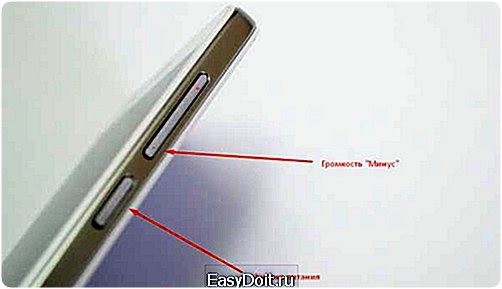
Самый знаменитый способ среди Android-устройств — держать нажатыми вместе клавиши блокировки и уменьшения громкости. Такую комбинацию эксплуатируют в смартфонах:

- Lenovo;
- Xiaomi;
- Motorola;
- Nexus (как известно, Nexus выпускают различные компании).
Если вы пользуетесь девайсом от компании Samsung, то там всё так же просто, как и на iOS: одновременно нажмите кнопки «Home» (Домой) и блокировки (питания). В более новых версиях оболочки от Samsung TouchWiz можно провести ребром ладони от края до края, как будто протираете экран. Такую функцию необходимо включать дополнительно в настройках в разделе «Управление» — «Управление ладонью».

В том случае, если вы используете старую версию Android (2.3 или ниже), сфотографировать экран вы сможете исключительно при помощи сторонней программы, её придётся скачать из магазина Google.

Найти сделанные на Android-смартфоне снимки вы можете в Галерее, а именно в папках «Pictures» или «Screenshots».
Что же касается устройств на Windows Phone, то в случае использования восьмой версии ОС, необходимо нажать и держать вместе кнопки «Пуск» и блокировки. Если же у вас стоит 8.1, то нужно нажать вместе кнопки питания и увеличения громкости. На вашем Windows-смартфоне будет создана новая папка в разделе «Фотографии», поэтому не переживайте, фотографии с экрана не потеряются.


Как видите, делать снимки с экрана вашего смартфона довольно просто. Всё, что нужно — знать, какой способ какой марке соответствует. Делайте скрины, пишите комментарии и оставляйте ваше мнение о том, какие способы удобнее для вас лично.
nastroyvse.ru
Как сделать скриншот на телефоне (смартфоне) Андроид?
Для тех, кто еще не в курсе или просто позабыл, что такое скриншот, напоминаем, что это мгновенный снимок экрана. Нужен он может быть для того, что бы вы, например, могли запечатлеть какой-нибудь момент, происходящий на экране вашего телефона (смартфона).
На компьютере или ноутбуке сделать скриншот совсем несложно — достаточно лишь нажать на кнопку Print Screen на клавиатуре. А как сделать его на устройстве, где есть только виртуальная клавиатура? Способ есть и никакая клавиатура вам не понадобится.
Те пользователи, которые предпочитают iPhone или iPad, прекрасно знают о том, что скриншот на устройствах от Apple делается одновременным нажатием на кнопки «Включение» и «Домой». В случае с Android ситуация обстоит иным образом. Поскольку версий прошивки Андроид великое множество, а все устройства разные, то производители использует различную комбинацию клавиш. Тем не менее, для большинства устройств, включая и те, которые работают на основе стандартной прошивки Android, скрин можно сделать следующим образом: нужно одновременно нажать на клавишу «Включение» и кнопку уменьшения громкости. Спустя примерно секунду раздастся характерный щелчок, а в верхней части экрана вы увидите соответствующее уведомление. Например, вы захотели сохранить картинку на экране. Как только вы сделаете щелчок, то в его верхней части появится уведомление:

А если вы выдвините шторку, то в ней будет сказано, что скриншот сохранен:
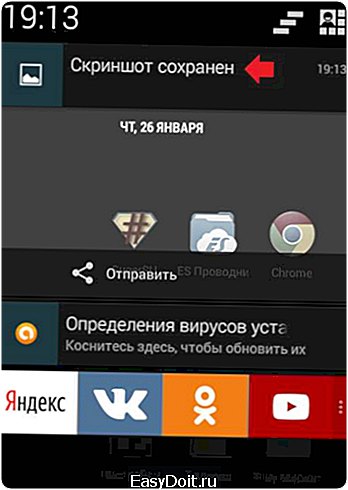
Разумеется, что на вашем устройстве для создания скриншота может понадобиться зажать другие клавиши. Вот все возможные варианты:
- Клавиша «Включение» и кнопка уменьшения звука (этот вариант является самым распространенным).
- Клавиша «Включение» и кнопка увеличения звука.
- Клавиша «Включение» и кнопка «Домой».
- Клавиша «Домой» и кнопка уменьшения звука.
- Клавиша «Домой» и кнопка увеличения звука.
Пример расположения кнопок на Nexus 5:

Далее рассмотрим варианты, которые обычно встречаются на девайсах популярных компаний.
- На аппаратах компании Samsung может применяться комбинация кнопок «Домой» и «Назад». Для некоторых устройств, например, Samsung Galaxy, работает комбинация клавиш «Включение» и «Домой».
- На девайсах от HTC следует зажать клавиши «Включение» и «Домой», после чего скриншот будет сохранен.
- Если вы используете устройства от компаний ASUS или Acer, то можете воспользоваться стандартной комбинацией — зажмите клавишу «Включение» и кнопку уменьшения звука.
- У компании Sony также все стандартно — здесь используется комбинация клавиши «Включение» и кнопки уменьшения громкости.
- В случае с компанией Huawei все то же самое, что и у Sony.
К слову, многие компании начали добавлять кнопку для создания скриншота в выпадающее меню (шторку). Выглядит она вот таким образом.

В некоторых устройствах типа Samsung Galaxy Note для создания скриншота можно использовать электронное перо.
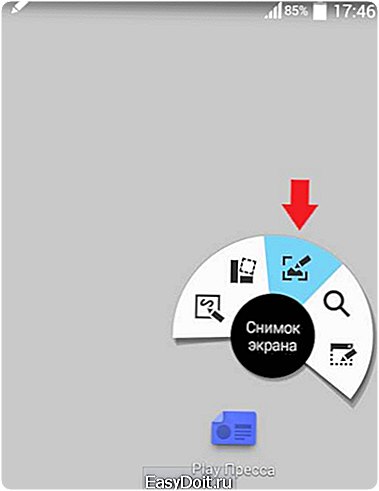
Приложения для создания скриншотов
Скриншоты можно сделать и с помощью сторонних приложений. Правда, есть здесь одно большое НО — для этого необходимо рутировать устройство. Если у вас установлен рут, тогда вы можете скачать из Google Play едва ли не любое приложение, которое позволяет делать скриншоты. В этом случае скриншот можно будет сделать, например, если просто потрясти девайс. Но если нет рута, тогда такие приложения может не качать вовсе, поскольку максимум, что они могут, это рассказать о том, какие кнопки можно попробовать нажать, что бы получить скриншот на вашем устройстве.
androidnik.ru
Как сделать снимок экрана на телефоне андроид
Многие из пользователей операционной системы Android когда-либо хотели запечатлеть интересный момент на экране телефона, то есть сделать скриншот, чтобы после поделиться им с кем-нибудь в социальных приложениях или показать в живую знакомым. Чаще всего скриншоты создают опытные игроки во время игрового процесса, дабы запечатлеть какой-нибудь смешной момент или достижение, потом можно показать снимок со своими единомышленниками и друзьями.
Также скрины делают создатели мобильных приложений, дабы продемонстрировать возможность своего программного обеспечения наглядно. В большинстве случаев для того, чтобы выполнить скриншот вам стоит просто одновременно зажать некоторые комбинации клавиш управления. Чаще других такой комбинацией является клавиша убавления громкости и кнопка питания аппарата, также не исключена возможность комбинации возвращения на рабочий стол и клавиша включения.
Если комбинации подействовали, то панель сообщений должна подсказать, что скриншот успешно сохранен. В отдельных случаях сообщение об успешном снимке может сопровождаться звуком затвора камеры и появлением уведомления.
Моделей смартфонов много и каждый производитель вводит свои способы для создания скриншота. Также это зависит и от версии операционной системы.
На Андроид 2.3 вообще нельзя сделать снимки комбинацией клавиш -только установив сторонний софт можно решить такую задачу.

Нажимаем и удерживаем кнопку «Недавние программы».
 Одновременно нажимаем и удерживаем кнопки «Блокировка экрана» и «Кнопка уменьшения громкости».
Одновременно нажимаем и удерживаем кнопки «Блокировка экрана» и «Кнопка уменьшения громкости». Нажимаем кнопки «Назад» и «Домой».
Нажимаем кнопки «Назад» и «Домой».

Жмем кнопки «Домой» и «Блокировка экрана». Сделанные снимки сохраняются в паке Screen capture.
Жмем кнопки «Включение» и «Домой». Сохранение в папку с фото.
На телефоне или планшете Samsung Galaxy
Обычно на всех телефонах и планшетах «Самсунг» срабатывает комбинация нажатия и короткого удержания клавишы «Домой» и «Питание».
Скриншоты сохраняются в «Галерея». Снимок находится по адресу: DCIM/ScreenShots.
Иногда, чтобы выполнить скриншот, необходимо вызвать дополнительное меню, которое появится если вы надолго зажмете кнопку питания устройства. Такое сочетание вполне может быть пригодной в том случае, если вариант нажатия определенной комбинации довольно затруднительно выполнить из-за неудобного расположения клавиш. Многие изготовители электротехники на операционной системе Android, например на планшетах или смартфонах создают свои уникальные методы снимков экрана. К примеру, на некоторых устройствах снимки можно делать при помощи специального электронного пера. У некоторых смартфонов есть возможность выполнять снимки экрана при помощи клавиши «Домой», кроме того, некоторые смартфоны или планшеты имеют возможность сделать снимок, проведя по экрану ребром ладони, однако для этого необходимо включить эту функцию в параметрах устройства.
Планшеты от производителя Samsung обладают специальной виртуальной кнопкой на панели задач. Смартфоны от HTC выполняют скриншот следующим образом: нажмите на клавишу питания и на виртуальную клавишу «Домой». Смартфоны Sony Xperia обделены способностью делать снимки после одновременного нажатия на клавишу питания и уменьшения громкости, помимо такого способа, также можно сделать снимок с помощью скрытого меню, которое вызывается длительным нажатием на клавишу питания. Продукция от компании LG, не считая аппаратных нажатий, способна также выполнять скриншоты при помощи приложения Quick Memo. В том случае, если ваш персональный компьютер имеет специальное программное обеспечение Android SDK, то вам необходимо обнаружить и нажать на файл ddms.bat, в новом окне выбрать свой девайс, перейти в специальный раздел Device и выбрать Screen Capture, после этого снимок экрана можно сохранить на вашем персональном компьютере, нажимая кнопку Save.
storebooks.ru
